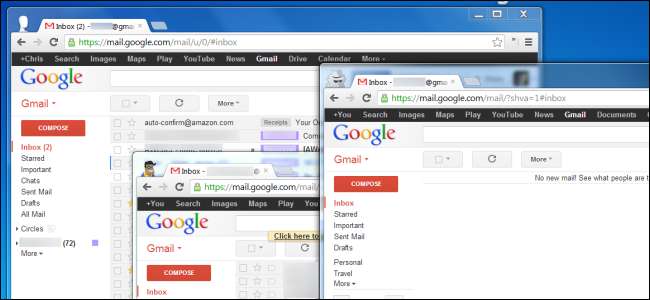
Si alguna vez desea iniciar sesión en dos cuentas diferentes en el mismo sitio web a la vez, por ejemplo, para tener varias bandejas de entrada de Gmail abiertas una al lado de la otra, no puede simplemente abrir una nueva pestaña o ventana del navegador.
Los sitios web almacenan su estado de inicio de sesión en cookies específicas del navegador . Hay varias formas de obtener otra ventana del navegador con sus propias cookies y permanecer conectado a varias cuentas a la vez.
Usar otro navegador
Cada navegador almacena sus propias cookies, por lo que la forma más obvia de iniciar sesión en varios sitios web al mismo tiempo es mediante el uso de varios navegadores diferentes. Por ejemplo, si está utilizando Google Chrome, abra una ventana de Firefox. Si está utilizando Firefox, abra una ventana de Internet Explorer. Podrá iniciar sesión en un sitio web con un nombre de usuario y contraseña diferentes y permanecer conectado a ambas cuentas al mismo tiempo.
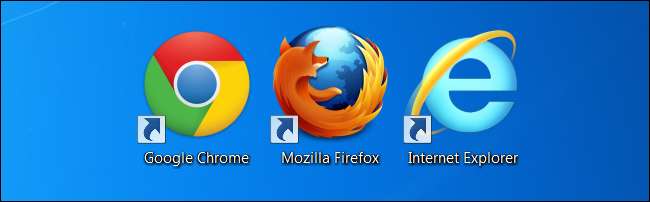
Habilitar navegación privada o modo incógnito
Si no desea utilizar un navegador diferente, puede utilizar el modo de navegación privada o de incógnito integrado en su navegador. En el modo de navegación privada, su navegador no utiliza las cookies existentes. Utiliza una nueva lista de cookies que se eliminan cuando sale del modo de navegación privada o cierra la ventana de navegación privada.
Para ingresar al modo de navegación privada en Google Chrome, haga clic en el botón de menú y seleccione Nueva ventana de incógnito.
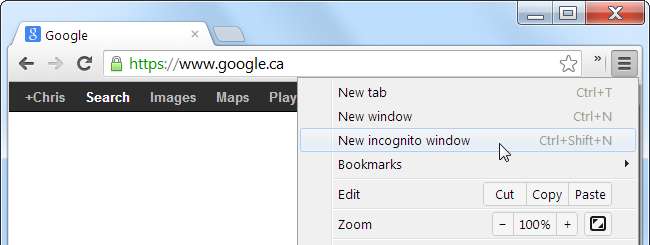
En Firefox, haga clic en el botón Firefox y seleccione Iniciar navegación privada.
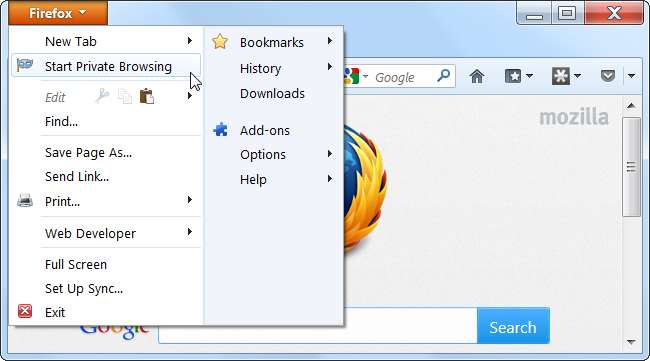
En Internet Explorer, haga clic en el icono del menú de ajustes, señale Seguridad y seleccione Navegación InPrivate.
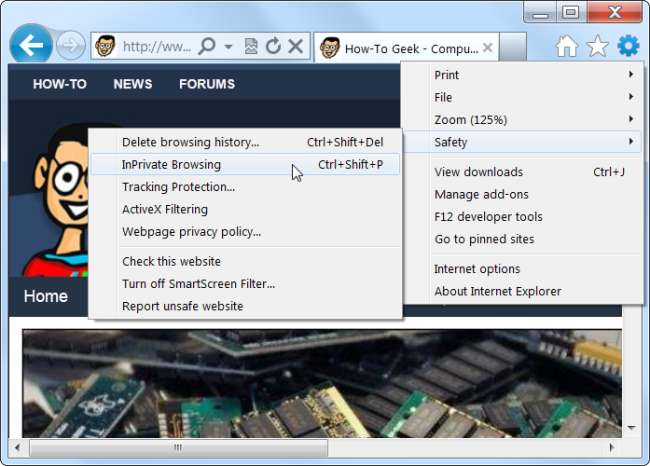
Chrome e Internet Explorer le brindarán una nueva ventana de navegación privada, lo que le permitirá mantener ambas ventanas abiertas al mismo tiempo. Firefox reemplazará su sesión existente con la ventana de navegación privada y la restaurará cuando salga del modo de navegación privada. Sus cookies y el estado de inicio de sesión se borrarán cuando cierre la ventana de navegación privada.
Crear otros perfiles de navegador
También puede utilizar perfiles de navegador independientes con el mismo navegador web. Cada perfil tendrá sus propias cookies, lo que le permitirá iniciar sesión en una cuenta diferente en cada perfil de navegador.
A crear un nuevo perfil en Google Chrome , haga clic en su nombre en la esquina superior derecha de la página de la nueva pestaña y seleccione Nuevo usuario. A continuación, puede utilizar este menú para abrir ventanas del navegador con diferentes perfiles.
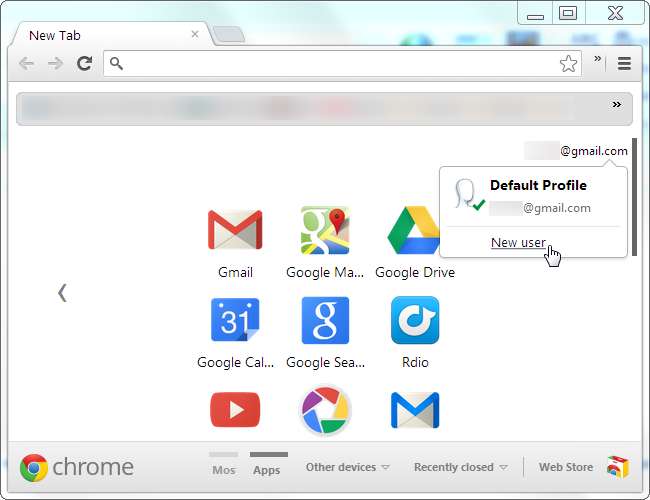
En Firefox, deberá utilizar el Administrador de perfiles, que está oculto de forma predeterminada. Seguir estas instrucciones para acceder al administrador de perfiles e iniciar sesión en varios perfiles a la vez.

En Internet Explorer, puede hacer algo similar presionando la tecla Alt, haciendo clic en el menú Archivo que aparece y seleccionando Nueva sesión. Esto abre una nueva ventana de Internet Explorer que funciona como una sesión diferente con un conjunto separado de cookies.
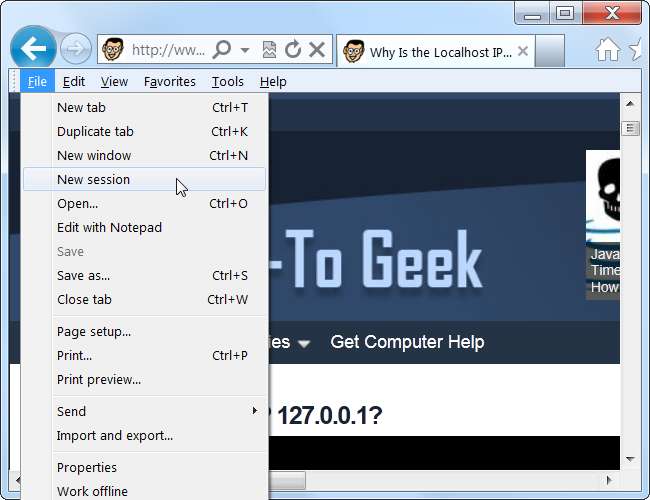
Inicio de sesión con varias cuentas de Google
Los sitios web pueden proporcionar sus propias formas de iniciar sesión en varias cuentas a la vez, pero pocos lo hacen. Un sitio web que le permite iniciar sesión fácilmente en varias cuentas es Google. Con la función de inicio de sesión de varias cuentas, puede iniciar sesión en varias cuentas de Google a la vez y cambiar entre ellas haciendo clic en el nombre de su cuenta en la esquina superior derecha de cualquier página de Google.
Haga clic en el nombre de su cuenta después de iniciar sesión en Google y seleccione Agregar cuenta para agregar una cuenta y comenzar. Una vez que se agrega una cuenta, puede hacer clic en ella en el menú para cambiar entre cuentas sin ingresar una contraseña.
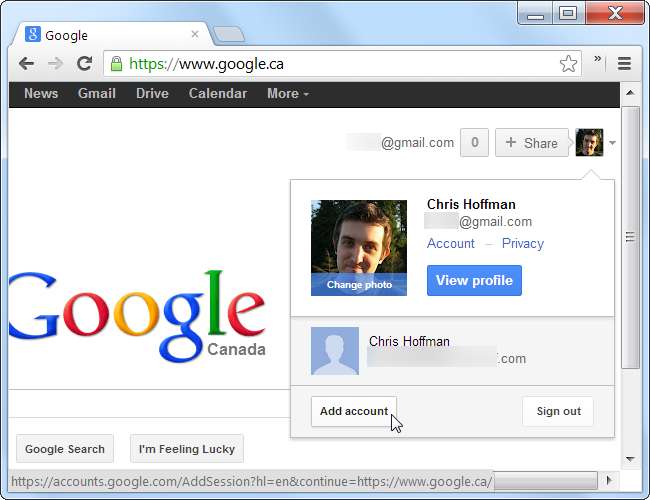
A menos que haya utilizado el modo de navegación privada o una nueva sesión en Internet Explorer, sus cookies se guardarán cuando cierre la ventana del navegador. Puede dejar un navegador o un perfil que haya iniciado sesión para permanecer conectado a todas sus cuentas, abriendo la ventana del navegador correspondiente cuando desee utilizar esa cuenta específica.







